Usa ka Samsung Galaxy Note 3
Kung tag-iya ka sa usa ka Samsung Galaxy Note 3 ug padayon ka nga nakakuha usa ka mensahe nga "Email Sync Disabled", adunay kami pag-ayo alang kanimo. Sunda uban ang among panudlo sa ubus.
Alang sa Android Devices:
Sa ubos mao ang duha ka mga pamaagi nga kinahanglan nga magtrabaho alang sa usa ka lalang nga nagpadagan sa bisan unsang Android firmware.
- Pag-ayo pinaagi sa Settings:
- Adto sa Settings
- Pagpili Accounts
- Kung ang imong device nagadagan sa 4.4 KitKat, ang mga Account makita diha sa General tab.
- Pilia ang Google gikan sa listahan sa mga account
- Siguroha nga ang tanan nga mga Opsyon gisusi. Kon adunay bisan kinsa nga dili mapugngan, susiha kini
- Pag-tap sa Sync All
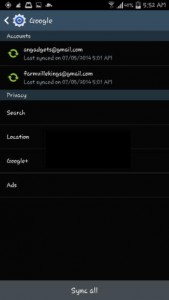
Hinumdomi: Kung ang imong aparato nagpadagan sa bisan usa nga Android Jelly Bean o KitKat, tingali kinahanglan nimo nga paunaon ang master sync una nimo mapiho ang "Email Sync Disabled". Kung kana ang hinungdan, gamita kini nga ikaduha nga pamaagi.
- Pag-Enable Master Sync ug ayuhon ang Email Sync Disabled
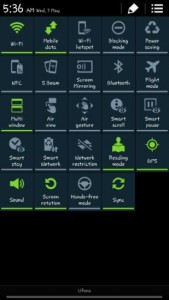
- Sa imong home screen, gamita ang tulo ka mga tudlo aron i-drag ang status bar
- Makita nimo ang daghang kapilian. Pangita ang Sync.
- Ang pag-tap sa Sync and Master Sync kinahanglan nga ma-enable.
- Human nimo ma-enable ang Master Sync, ang mga apps sama sa mail accounts, Dropbox ug uban pa kinahanglan nga auto sync ug i-update ang imong mga contact, photos ug mail.
Gipares mo ba ang "Email Sync Disabled" nga problema sa imong device?
Ipakigbahin ang imong kasinatian sa kahon sa mga komento sa ubos.
JR

![Giunsa-sa: I-update ang Sony Xperia Z2 D6502 Sa Android 5.0.2 Lollipop 23.1.A.0.690 Firmware [Opisyal] Giunsa-sa: I-update ang Sony Xperia Z2 D6502 Sa Android 5.0.2 Lollipop 23.1.A.0.690 Firmware [Opisyal]](https://www.android1pro.com/wp-content/uploads/2015/08/a17-270x225.jpg)




